10亿+海关交易数据,1.2亿企业数据,2亿+企业联系人数据,1000千万真实采购商。覆盖200+个国家及地区,95%外贸重点拓展市场,可根据行业、经营范围等多方位挖掘目标客户。
免费试用WhatsApp是我们现在大部分人最常用的社交应用之一,但是很多人还不知道,它还有许多隐藏的小技巧,能够让你的使用更加方便有趣,一起来看下吧!
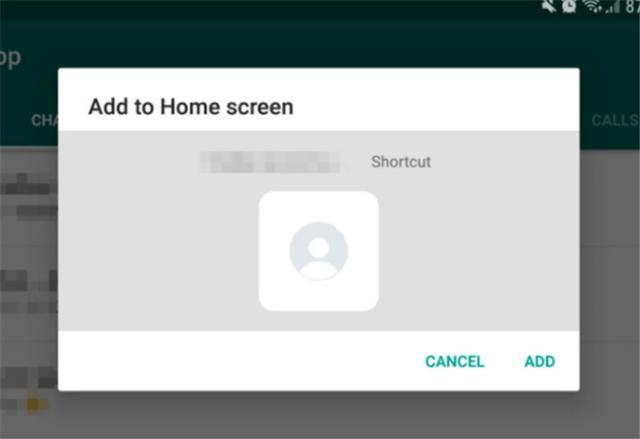
WhatsApp还允许您向主屏幕添加联系人,非常适合其他重要人士和其他经常联系的人。
要将聊天添加到手机的主屏幕,请打开相关联系人或群组,然后点击右上角的三点菜单。从这里,访问更多>添加快捷方式。然后,您只需点击“添加”即可确认决定。
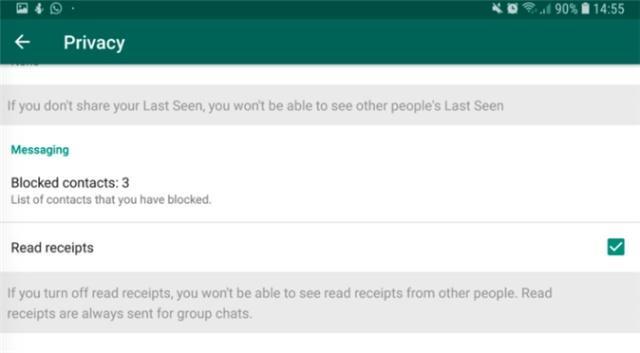
臭名昭着的蓝色滴答图标。对于没有经验的人来说,这只是意味着已经看到了一条消息。如果您希望躲避您的联系人,可以通过访问设置>帐户>隐私 并取消标记为“阅读回执”的复选框来禁用阅读回执(错误的蓝色勾号)。
请记住,这种方式有两种方式,因此当您阅读邮件时,您的联系人将无法看到,并且您无法看到他们何时阅读您的邮件。
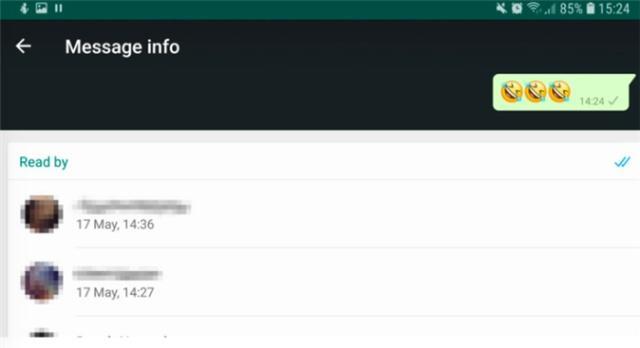
WhatsApp的一个狡猾的技巧是能够看到谁阅读你的小组文本。您需要做的就是按住您的信息突出显示它,然后点击三点菜单并选择“信息”。从这里,您将看到谁没有查看您的票圈。
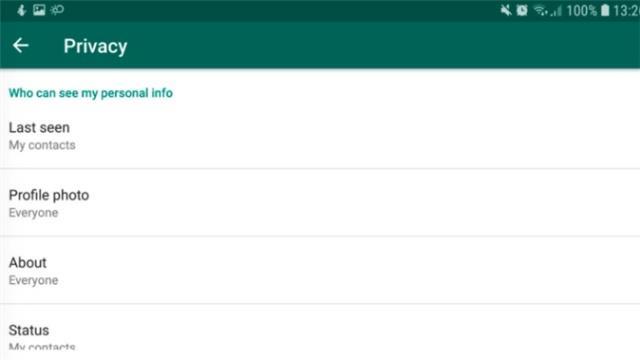
跟踪者?您可能想要调整“上次看到”功能,该功能显示您上次在线时出现的情况。
为此,您需要访问设置>帐户>隐私。然后,您想点击“上次看到”字段并相应地进行调整。这可以调整为“每个人”(每个人都有你的号码可以看到你上次出现在网上时),“小编的联系人”或“没有人”。
专业提示: 在隐私部分还有一些WhatsApp技巧可以打击潜行者和一般小兵,例如个人资料照片调整和关于字段。这两个部分都可以进行调整,以便每个人都可以看到它们,只有你的联系人,或者根本没有。
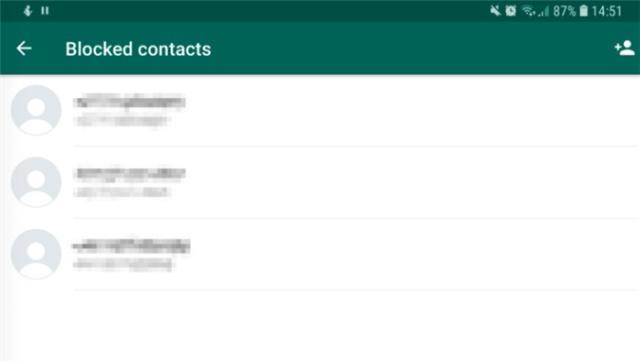
这是您的WhatsApp帐户,因此请随意禁止任何您想要的人。但是,如果您希望查看已阻止的完整列表,请访问设置>帐户>隐私。然后,您需要向下滚动到“信息”部分,然后点按“已阻止的联系人”。
您还可以通过点击右上角的图标将联系人添加到阻止列表中。它会带你到你的联系页面,在那里你可以使用禁止锤。
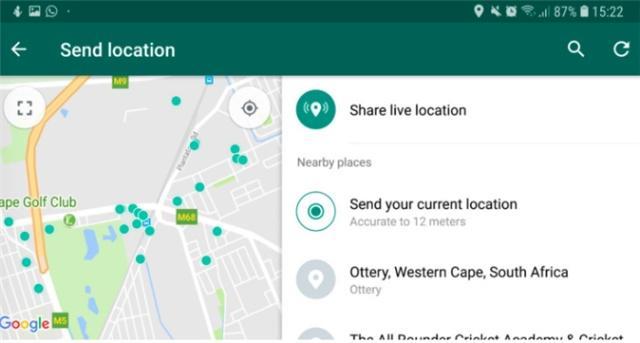
在WhatsApp中发送位置引脚非常简单,因为您点击消息字段中的回形针图标并选择“位置”。但是,如果您希望某人实时跟踪您的移动,例如您的伴侣或父母,该怎么办?幸运的是,这确实是一件事,是父母和有直升机父母的人最好的WhatsApp技巧之一。
您可以再次点击回形针图标来完成此操作。在此处,点按位置>共享实时位置,然后指定要跟踪的时间段,范围为15分钟到8小时。别担心,您可以自己手动结束位置跟踪。
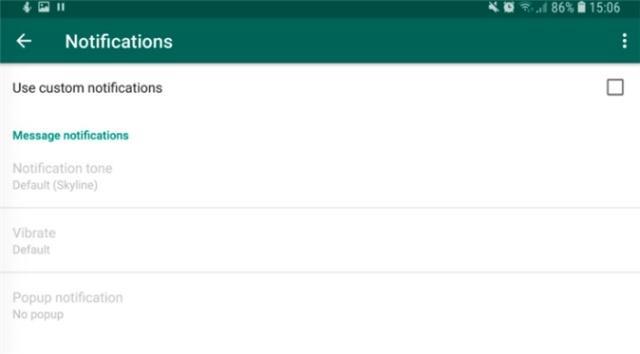
WhatsApp的平均用户有很多联系人,所以如果你对消息提醒感到有些不知所措,这是可以理解的。幸运的是,至少有一种方法可以通过自定义通知的形式对谷壳中的小麦进行分类。
要创建自定义通知,您需要输入与所需联系人的聊天。从这里,您必须在聊天窗口的顶部点击他们的名字,然后选择“自定义通知”。
进入此菜单后,您需要勾选标有“使用自定义通知”的框,然后向下滚动到下一个字段以自定义警报。自定义选项包括更改消息音调,以及调整联系人的LED通知颜色。
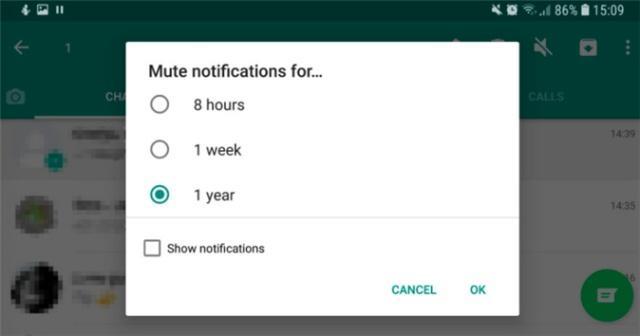
你可能有一个团队不断变成一连串的模因和病毒视频。您可以像上一个提示一样创建自定义通知,也可以将组或联系人静音。
要使相关联系人或群组静音,请在“聊天”菜单中点击并按住它们。从这里,您应该会在右上角看到几个图标。点击静音图标(它是一个带有直线的扬声器)。然后,您可以指定静音期(八小时,一周,一年),并选择是否仍会在下拉菜单中收到通知。
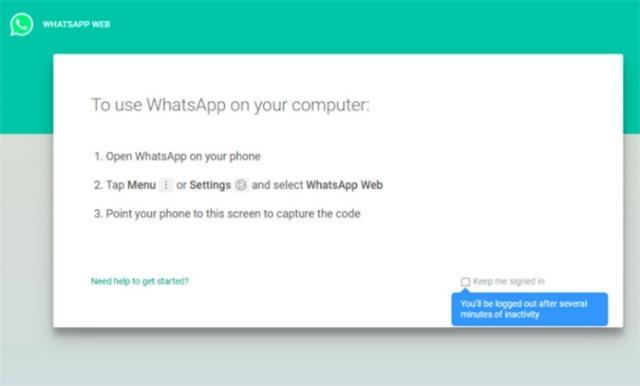
如果您更喜欢全尺寸键盘或者就像大屏幕的便利,WhatsApp Web是最适合您的功能之一。
要开始使用,请访问计算机上的web.WhatsApp.com。该网站将显示一个二维码,可以在WhatsApp移动应用程序上阅读。在手机上,点击右上角的三点菜单,然后选择“WhatsApp Web”已启动QR码阅读器。现在,通过手机的QR码阅读器扫描网站的二维码,就是这样。
WhatsApp Web的最大缺点是它完全拴在你的手机上。在将手机放在家中时,无法通过PC在工作中访问它。尽管如此,它仍然是一个比没有更好的选择。
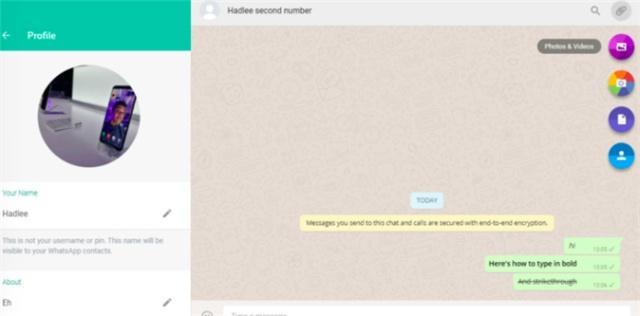
WhatsApp Web可能不像小编想的那么灵活,但更酷的WhatsApp技巧之一是能够在手机和PC之间共享内容。
如果您有两个WhatsApp帐户,您可以将第二个帐户中的内容发送到PC上当前活动的帐户。有一个不介意成为中间人的朋友吗?然后你可以简单地向他们发送文件,跳到WhatsApp Web并点击他们的帐户来查看/下载文件。
反之亦然,您可以通过您的PC(通过WhatsApp Web)向您的其他WhatsApp帐户或长期受苦的朋友发送内容。
更新: Twitter用户Moshe Fasten用更简单的方式在PC和移动设备上共享文件。您所要做的就是与您的某个联系人创建一个组,删除所述联系人,并保持该组。这样,您就拥有了一个用于共享内容的私有中心。
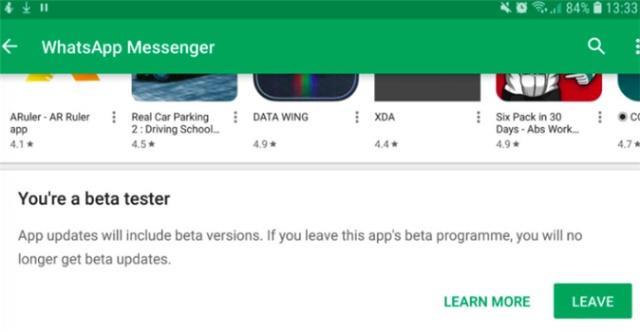
要首先获得新功能,您需要加入测试计划。这也意味着你冒着遇到错误和其他缺陷的风险,所以请记住这一点。
要注册测试版访问权限,请访问Google Play商店中的WhatsApp页面,然后向下滚动到底部的“成为测试版测试人员”部分。点击“小编在”按钮,然后您将注册测试版计划。更新到测试版的工作方式就像常规的Play商店应用更新一样,只需点击“更新”按钮即可获得应用程序的最新版本。
(本文内容根据网络资料整理和来自用户投稿,出于传递更多信息之目的,不代表本站其观点和立场。本站不具备任何原创保护和所有权,也不对其真实性、可靠性承担任何法律责任,特此声明!)
WhatsApp支持多设备同时登录功能,您可以在\"设置 - 链接的设备\"中开启此功能,然后在其他设备扫描QR码即可实现多端登录。同一帐户最多同时支持4台设备。
如何设置 WhatsApp 聊天记录自动备份?您可以在WhatsApp的“设置-聊天-聊天备份”菜单中将聊天记录自动备份到Google Drive或iCloud中。自动备份可以定期将您的所有聊天记录和媒体文件备份到云端,以防您手机丢失或更换手机时失去聊天记录。
如何屏蔽/拉黑WhatsApp联系人?在与某人的聊天页面,点击右上角的“更多选项”,选择“拉黑”,即可将该联系人拉黑,他将不能给您发消息。如果只是隐藏消息提示,可以选择“设置-帐户-隐私-最后见钟”选项。
如何设置WhatsApp通知免打扰模式?您可以在WhatsApp的“设置-通知”菜单中,给各个聊天群组设置不同的通知模式,比如免打扰、只显示通知内容、弹出通知等,以控制不同时间段WhatsApp的通知弹出。